
2024-11-27 14:35:56来源:n88game 编辑:佚名
lsp(layered service provider)网络协议是windows操作系统中用于支持网络数据通信的关键组件。lsp协议异常可能导致网络连接不稳定、无法访问互联网等问题。针对win10系统中lsp网络协议异常的情况,本文将从多个维度介绍修复方法,帮助用户恢复正常的网络连接。
重置网络设置是解决lsp协议异常的一种有效方法。具体操作步骤如下:
1. 打开“设置”应用程序,点击“网络和internet”选项。
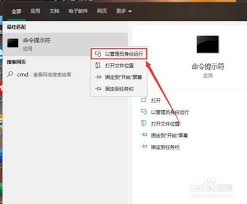
2. 在左侧菜单中选择“状态”,然后滚动到页面底部,点击“网络重置”。
3. 在弹出的窗口中,点击“重置”按钮,确认重置操作。
4. 重启计算机后,检查lsp协议是否恢复正常。
使用命令提示符修复lsp协议是一种快速且常用的方法。以下是具体步骤:
1. 以管理员身份运行命令提示符。可以通过在桌面左下角搜索框输入“cmd”,右键点击“命令提示符”,选择“以管理员身份运行”,或者按下win+r键打开运行窗口,输入“cmd”,然后按ctrl+shift+enter组合键。

2. 在命令提示符窗口中,输入以下命令并按下回车键:`netsh winsock reset`。
3. 等待命令执行完成后,重启计算机。
某些第三方软件可能会干扰lsp协议的正常运行。通过卸载这些软件,可以解决lsp协议异常的问题。具体步骤如下:
1. 打开“控制面板”,点击“程序”。
2. 在“程序和功能”窗口中,找到可能与lsp协议相关的第三方软件。
3. 右键点击该软件,选择“卸载”。
4. 按照卸载向导的指示完成卸载过程。
5. 重启计算机后,检查lsp协议是否恢复正常。
lsp协议异常有时是由于网络驱动程序过时或损坏导致的。更新或重新安装网络驱动程序可以解决这一问题。具体操作步骤如下:
1. 按下win+x键,选择“设备管理器”。
2. 在设备管理器窗口中,展开“网络适配器”选项。
3. 右键点击网络适配器,选择“更新驱动程序”或“卸载设备”。
4. 如果选择更新驱动程序,按照向导的指示完成驱动程序更新。如果选择卸载设备,重启计算机后,系统会自动重新安装网络驱动程序。
5. 检查lsp协议是否恢复正常。
lsp协议出现问题有时是由于tcp/ip协议配置错误或损坏导致的。重新安装tcp/ip协议可以修复这一问题。具体步骤如下:
1. 打开“控制面板”,选择“网络和共享中心”。
2. 点击“以太网”或正在使用的网络连接,进入网络设置界面。
3. 点击“属性”,选择tcp/ipv4协议,点击“属性”。
4. 点击“安装”按钮,选择“协议”,点击“添加”。
5. 在弹出的窗口中,选择“从磁盘安装”,点击“浏览”,找到tcp/ip协议的安装文件,点击“打开”。
6. 点击“确定”,重新安装tcp/ip协议后,重新启动计算机。
lsp修复工具是一种专门用于修复lsp问题的工具,可以快速有效地解决问题。以下是具体步骤:
1. 在互联网上搜索并下载lsp修复工具。
2. 安装lsp修复工具并打开。
3. 选择“修复lsp”选项,点击“立即修复”按钮。
4. 等待修复完成后,重新启动计算机。
1. 在进行任何系统修复操作之前,建议备份重要数据,以防万一。
2. 重置winsock目录或重新安装网络驱动程序会清除网络连接配置和dns缓存等信息,因此在进行此操作前需要备份相关数据或进行其他必要的操作。
3. 确保以管理员身份运行命令提示符,否则可能无法执行某些命令。
通过上述多种方法,win10系统中的lsp网络协议异常问题可以得到有效解决。用户可以根据具体情况选择适合自己的方法进行修复,以恢复正常的网络连接。